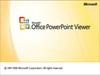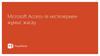Похожие презентации:
Powerpoint бағдарламасымен жұмыс жасау
1.
2.
Ақтөбе облысы бойынша педагог кадрларлардыңбіліктілігін арттыру институты
ДАЙЫНДАҒАН
БЕКТЕНГАЛИЕВ А.Х.
АҚТӨБЕ – 2012Ж
3.
4.
Жұмысымызды келесітәртіппен бастаймыз
1. Пуск
2. Все программы
3. Microsoft Offise деген
батырманы шертеміз
4. «Презентация Power Point»
басамыз
5.
Аталмыш бағдарламаныашатын екінші жолы – жұмыс
ұстелдің бос жеріне
тышқанның оң жағындағы
батырманы бір рет шертеміз
Cоздать
Ашылған мәзірдегі
«Презентация Power Point» ті
басамыз
6.
басына7.
Алғашқы презентация парағының көрінісі“Дизайн” деген батырманы басамыз
8.
9.
10.
11.
Егер презентацияны әр тұрліслайдтан жасағыңыз келсе онда:
1. Таңдаған дизайынның
ұстіне бағдаршаны (курсорды )
апарып, оң жағындағы
батырманы басамыз
12.
Сонда осындай мәзір шығады,“Применить
всем бассақ,
“Егер
Применить
ко всемко
”дегенді
слайдам”дегенді
–
слайдтың түрлері бассаңыз
бірінғай болады,
барлық
презентация
осындай
Ал
егер “Применить
к выделенным
болады,
ал десек
егер”Применить
слайдам”
онда дизайндык
таңдауға
болады
выделенным
слайдам”
десеңіз онда
әр түрлі слайдта р шғаруға
болады.
13.
Дизайнды таңдап болғаннан кейін “Заголовокслайда ” деген
жазамыз, мысалы:
жерге сабақтың тақырыбын
ЕЖЕЛГІ
ҚАЗАҚСТАН
14.
1.“Анимация” дегенге барамыз2. Тақырыбымызды өзгешелендіреміз,
яғни бояймыз
15.
”Настроийки анимации”деген шығады
“настройка анимации”ге басқаннан
кейін, оң жақта “Добавить эффект”
“Вход”
вылет, выскакивание, т.б.
таңдаймыз
16.
Бұл жерде “Выскакивание”ні таңдап,“ОК”басамыз, нәтижесін қараймыз
17.
Слайдқа фотосүретті салу ұшін “Мои документы” “Моирисунки” ге кіріп фотолар бар папкаға кіреміз.
фотосүретті таңдап оң жағындағы батырманы басып
“копировать”ті басамыз.
Слайдты ашып “Вставить”дейміз, сүрет орнына түседі.
18.
“Мои рисунки” деген папкага сүреттеалдын-ала салып қою керек
19.
Дыбысты жазу ұшін “показ слайдов”қа кіреміз20.
21.
«Ок» басамыз22.
Дыбысты презентацияның басынан бастап жазу ұшінмына батырманы басамыз
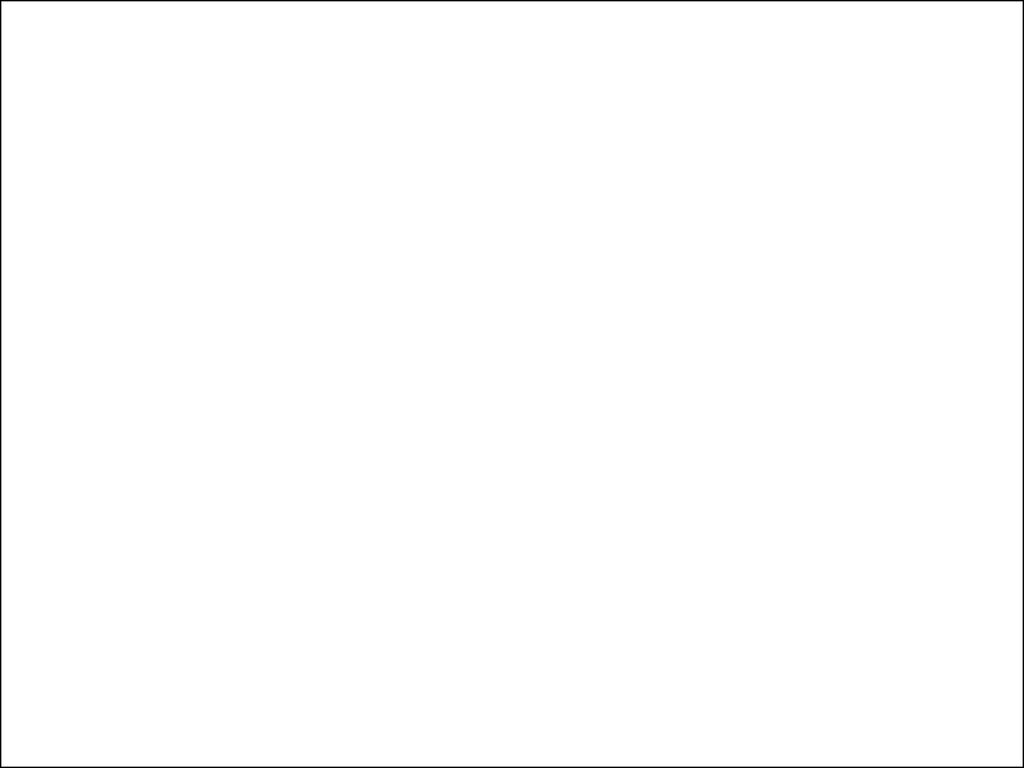

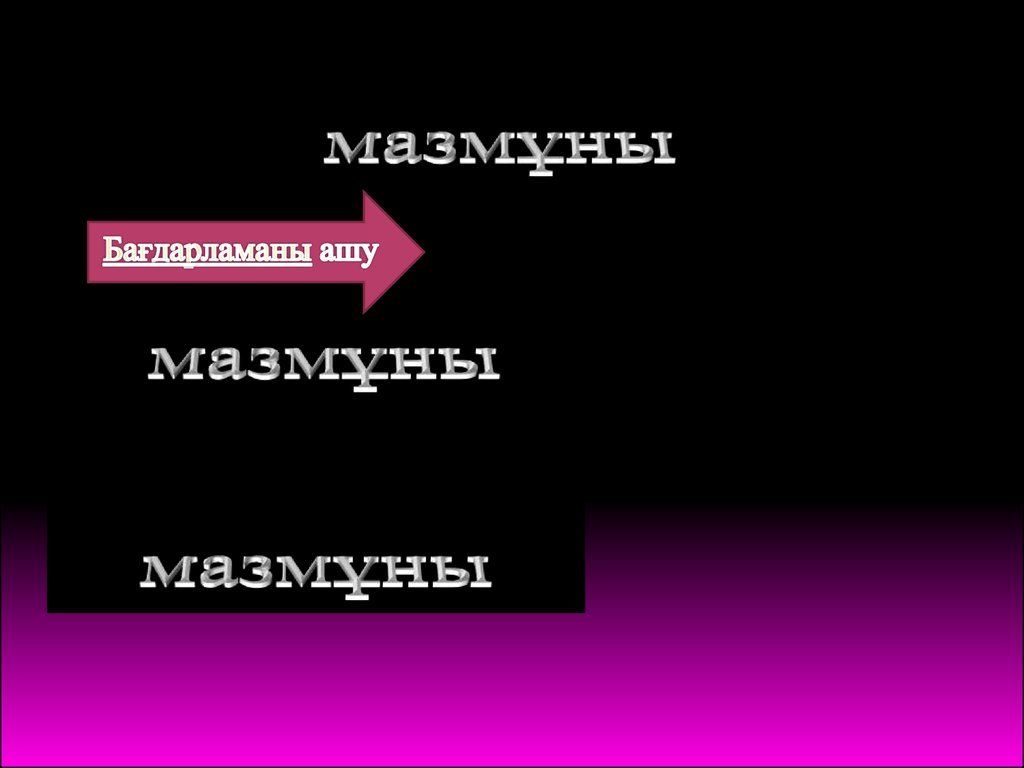




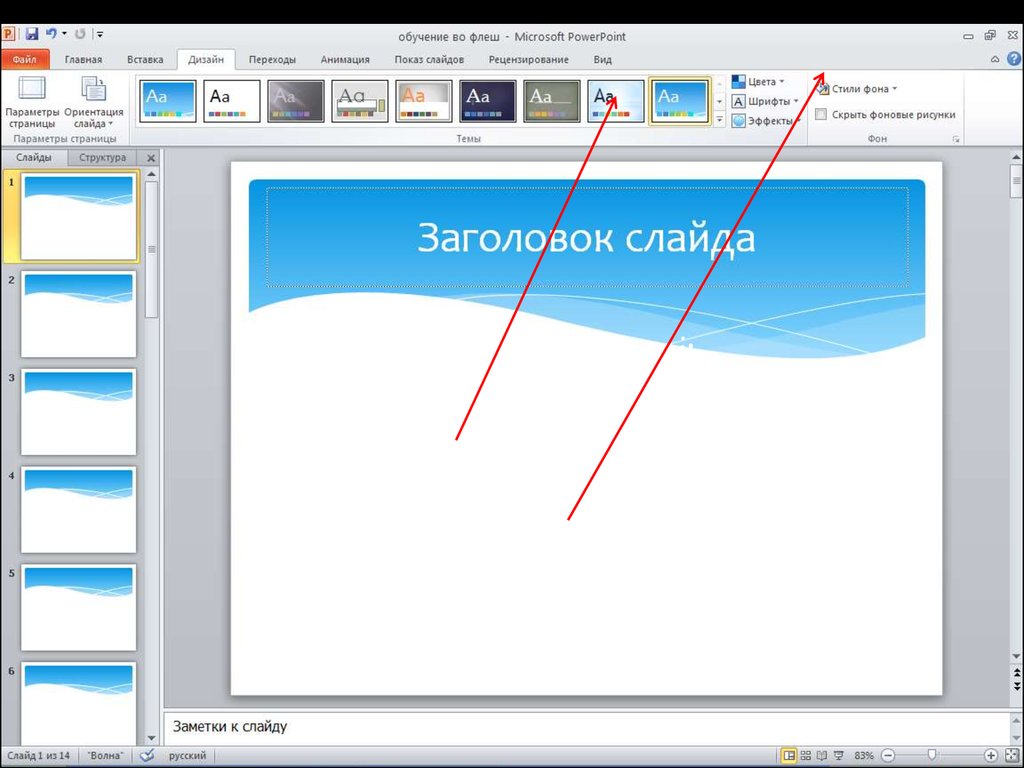

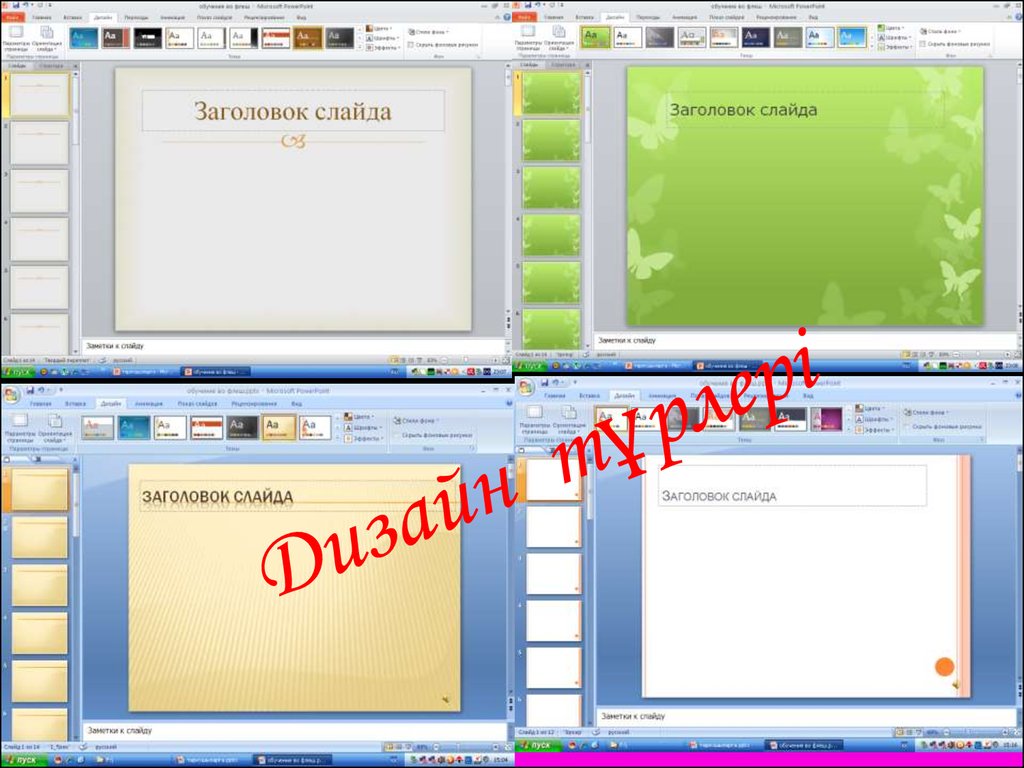




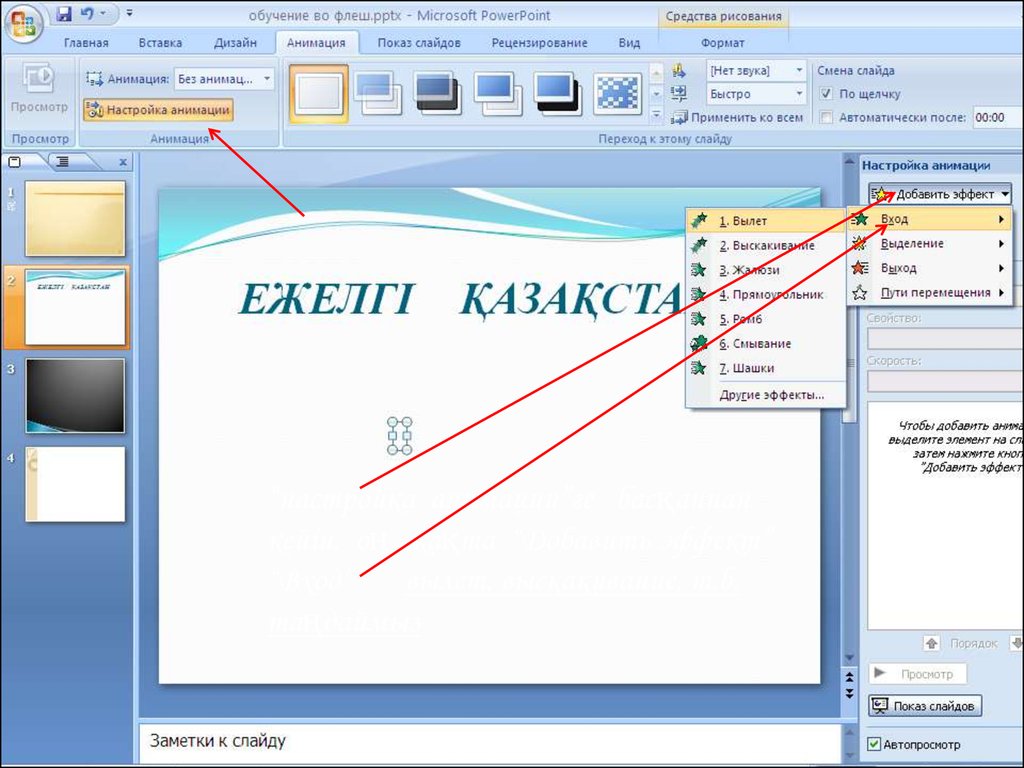








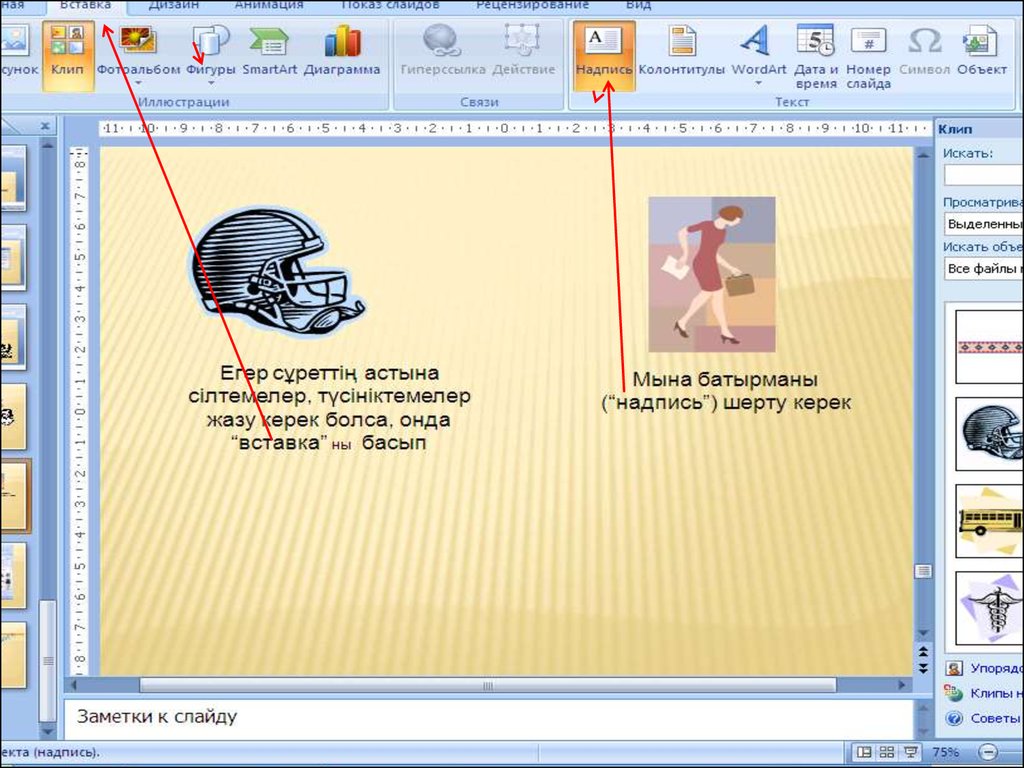




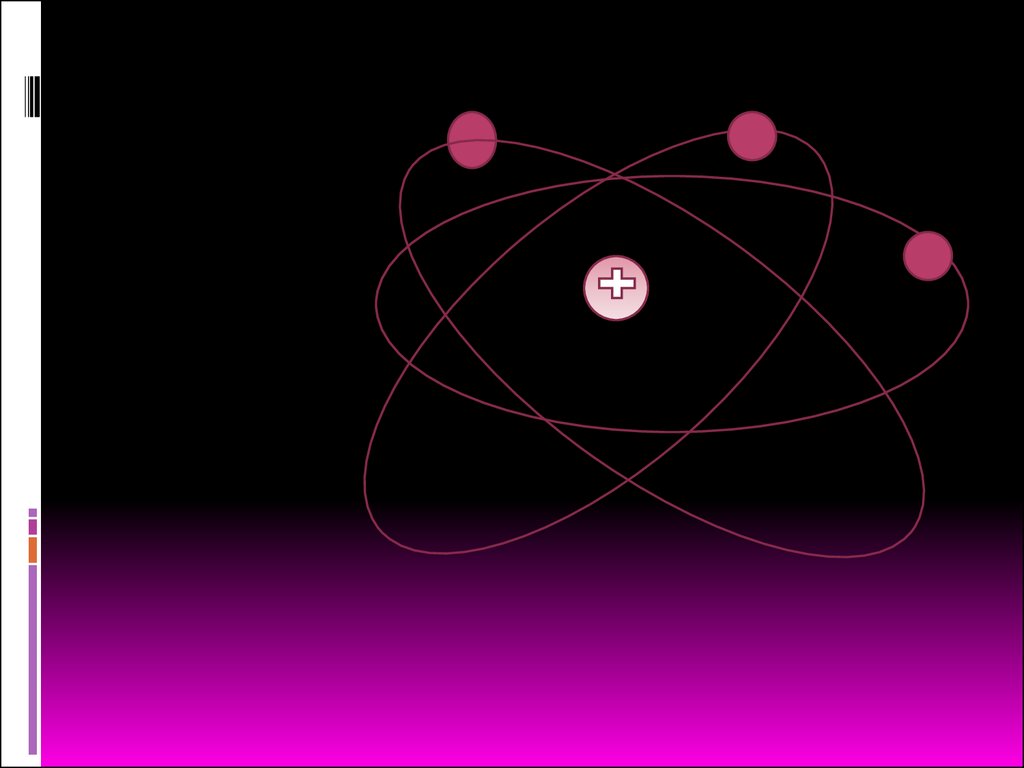
 Программное обеспечение
Программное обеспечение